Dowolny Docker
Ten szablon umożliwia wdrażanie zarówno kontenerów Docker z akceleracją GPU, takich jak ComfyUI, jak i kontenerów bez obsługi GPU, takich jak n8n. Ta elastyczność pozwala na szeroki zakres zastosowań, od generowania obrazów AI po zautomatyzowane przepływy pracy, wszystko w jednym, łatwym w zarządzaniu środowisku. Skonfiguruj i uruchom żądane kontenery Docker bez wysiłku, wykorzystując moc i wygodę tego wszechstronnego szablonu.
Chociaż możesz preferować bezpośrednie zarządzanie konfiguracjami Dockera, zalecamy skorzystanie z naszego szablonu „Any Docker”. do konfiguracji początkowejKonfigurowanie Dockera z obsługą GPU może być skomplikowane, a ten szablon oferuje usprawnioną podstawę do budowania i wdrażania Twoich kontenerów.
🚨 Ważne uwagi dotyczące wielu kontenerów Docker!
Aby zapewnić prawidłowe działanie podczas uruchamiania wielu kontenerów Docker na serwerze GPU, konieczne jest przypisanie każdemu kontenerowi unikalnej nazwy i katalogu danych. Na przykład, zamiast używać „my_docker_container”, określ nazwę taką jak „my_comfyui_container” i ustaw katalog danych na unikalną ścieżkę, taką jak /home/trooperai/docker_comfyui_dataTen prosty krok pozwoli na uruchomienie wielu kontenerów Docker bez konfliktów.
Przykład: Uruchamianie Qdrant na serwerze GPU
Qdrant to wysokowydajna baza danych wektorowa, która obsługuje wyszukiwanie podobieństwa, wyszukiwanie semantyczne i osadzanie w dużej skali.
Wdrożony na serwerze Trooper.AI z GPU, Qdrant może indeksować i wyszukiwać miliony wektorów niezwykle szybko — idealnie nadaje się do systemów RAG, pamięci LLM, silników personalizacji i systemów rekomendacji.
Poniższy przewodnik pokazuje jak uruchomić Qdrant przez Docker, jak wygląda w panelu sterowania, i jak prawidłowo go zapytywać używając Node.js.
Uruchamianie kontenera Docker Qdrant
Możesz łatwo uruchomić oficjalny qdrant/qdrant Kontener Dockera z ustawieniami przedstawionymi poniżej.
Te zrzuty ekranu pokazują typową konfigurację używaną na serwerach GPU Trooper.AI, w tym:
- Udostępniony port REST API
- Dostęp do panelu sterowania
- Trwałość danych
- Opcjonalne przyspieszenie GPU (jeśli włączone w Twoim środowisku)
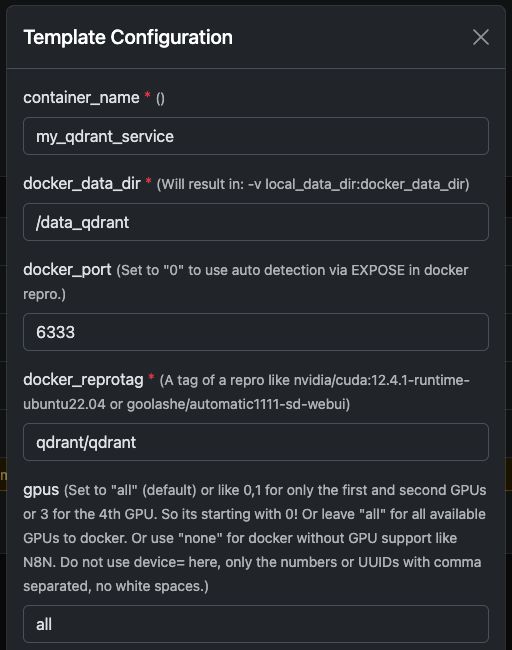
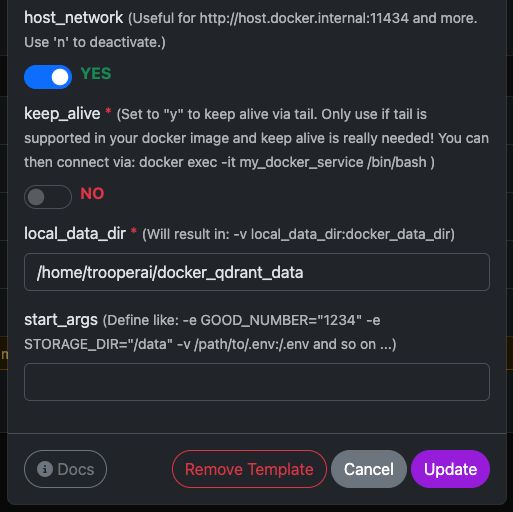
Po uruchomieniu będziesz miał natychmiastowy dostęp zarówno do Panel Qdrant oraz interfejs API REST API.
Podgląd panelu Qdrant
Panel umożliwia przeglądanie kolekcji, wektorów, ładunków i indeksów.
Typowa konfiguracja panelu wygląda następująco:
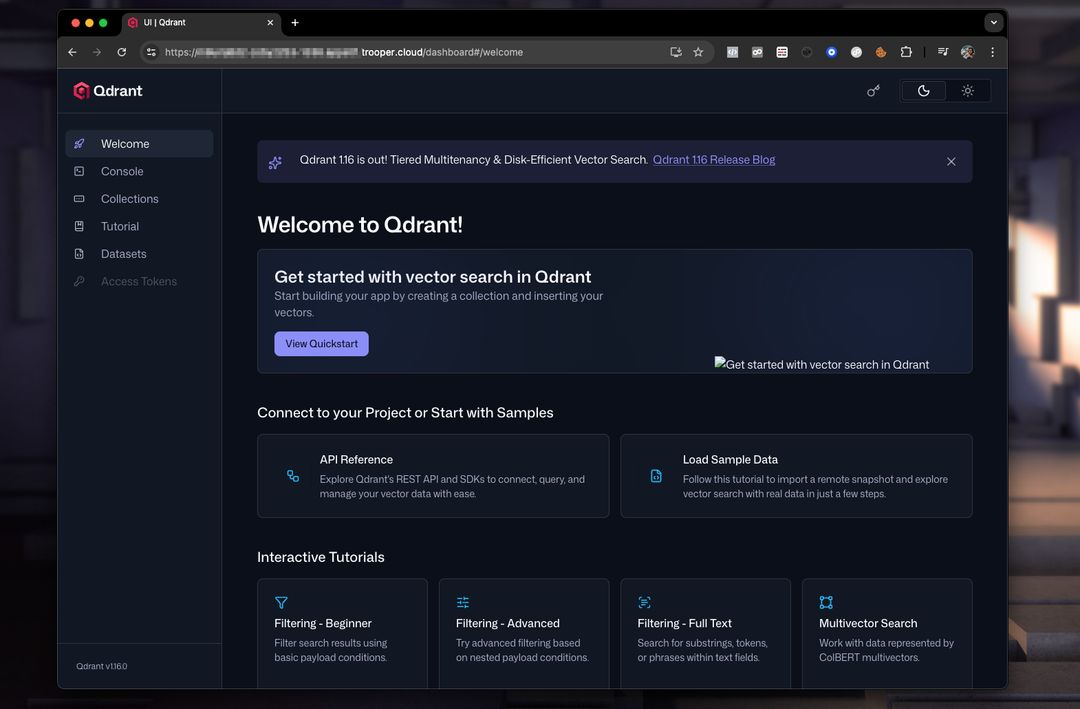
Stąd możesz:
- Utwórz kolekcje
- Dodaj wektory
- Uruchom przykładowe wyszukiwania
- Sprawdź metadane
- Monitorowanie wydajności
Pytania do Qdrant z Node.js
Poniżej znajduje się działające i poprawione Przykład Node.js wykorzystujący API REST Qdrant.
Ważne poprawki w stosunku do oryginalnego przykładu:
- Qdrant wymaga wywołania punktu końcowego takiego jak:
/collections/<collection_name>/points/search vectormusi być tablica, nie(a, b, c)- Nowoczesny Node.js posiada natywne
fetchwięc nie ma potrzebynode-fetch
PRZYKŁAD NODEJS
// Qdrant Vector Search Example – fully compatible with Qdrant 1.x and 2.x
async function queryQdrant() {
// Replace "my_collection" with your actual collection name
const url = 'https://AUTOMATIC-SECURE-URL.trooper.ai/collections/my_collection/points/search';
const payload = {
vector: [0.1, 0.2, 0.3, 0.4], // Must be an array
limit: 5
};
try {
const response = await fetch(url, {
method: 'POST',
headers: {
'Content-Type': 'application/json'
},
body: JSON.stringify(payload)
});
if (!response.ok) {
throw new Error(`Qdrant request failed with status: ${response.status}`);
}
const data = await response.json();
console.log('Qdrant Response:', data);
return data;
} catch (error) {
console.error('Error querying Qdrant:', error);
return null;
}
}
queryQdrant();
Poprawny ładunek zapytania do Qdrant
Qdrant oczekuje treści JSON w następującym formacie:
{
"vector": [0.1, 0.2, 0.3, 0.4],
"limit": 5
}
Gdzie:
- wektor → twoje osadzenie
- limit → maksymalna liczba zwróconych wyników
Możesz również dodać zaawansowane filtry, jeśli zajdzie potrzeba:
{
"vector": [...],
"limit": 5,
"filter": {
"must": [
{ "key": "category", "match": { "value": "news" } }
]
}
}
Uwagi dla użytkowników Trooper.AI
- Zastąp
AUTOMATIC-SECURE-URL.trooper.aiz Twoim przydzielonym bezpiecznym punktem końcowym - Upewnij się, że Twoja kolekcja istnieje przed wysłaniem zapytania.
Przykład: Uruchamianie N8N z Any Docker
W tym przykładzie skonfigurujmy Any Docker z Twoją konfiguracją dla N8N i trwałą pamięcią masową, aby restarty były możliwe z zachowaniem danych. Ta konfiguracja nie obejmuje webhooków. Jeśli potrzebujesz webhooków, przejdź do dedykowanego, wstępnie skonfigurowanego szablonu: n8n
Ten przewodnik służy wyłącznie do wyjaśnienia. Możesz uruchomić dowolny kontener dockerowy, który chcesz.
Zobacz zrzuty ekranu konfiguracji poniżej:
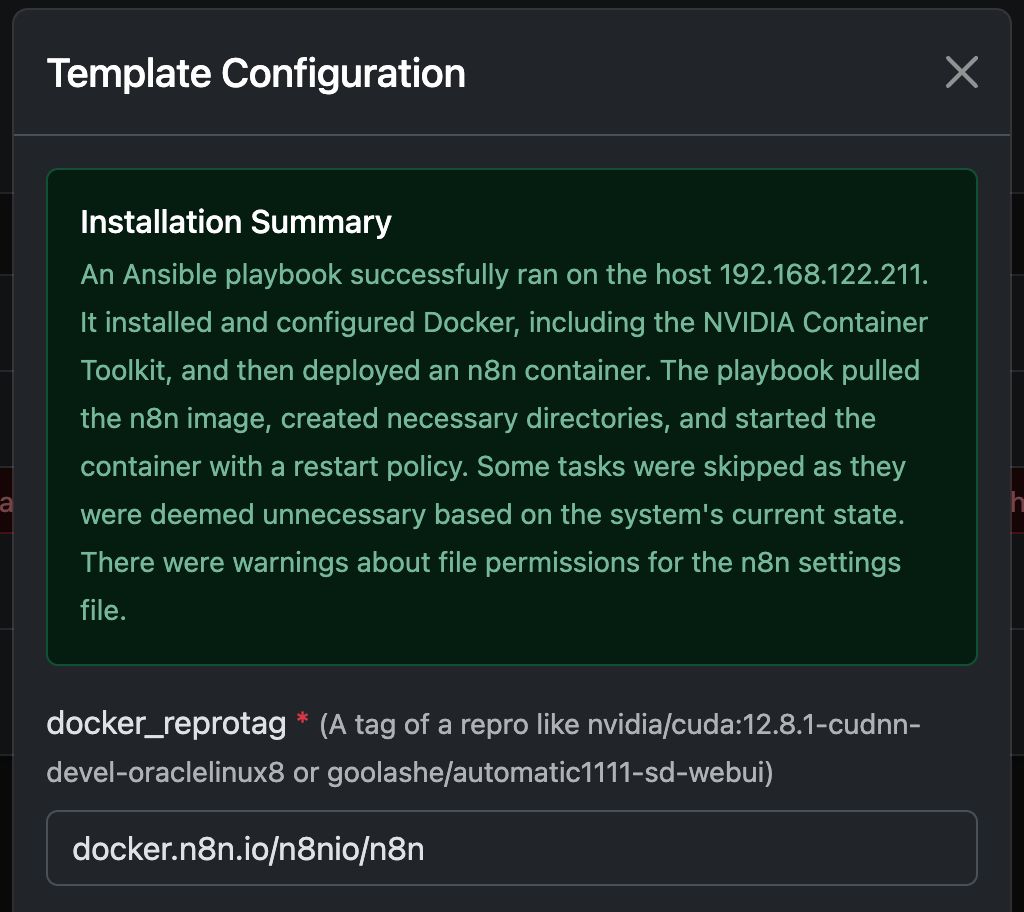
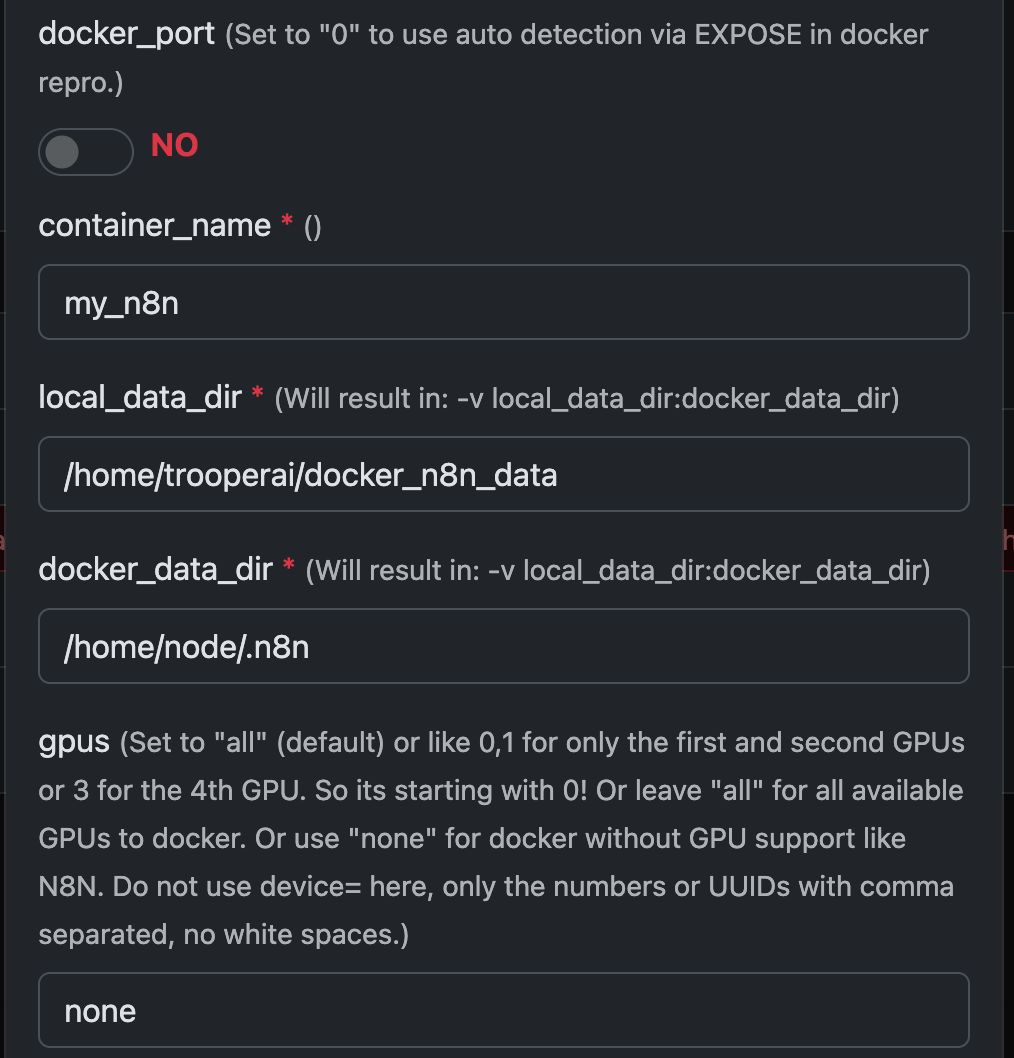
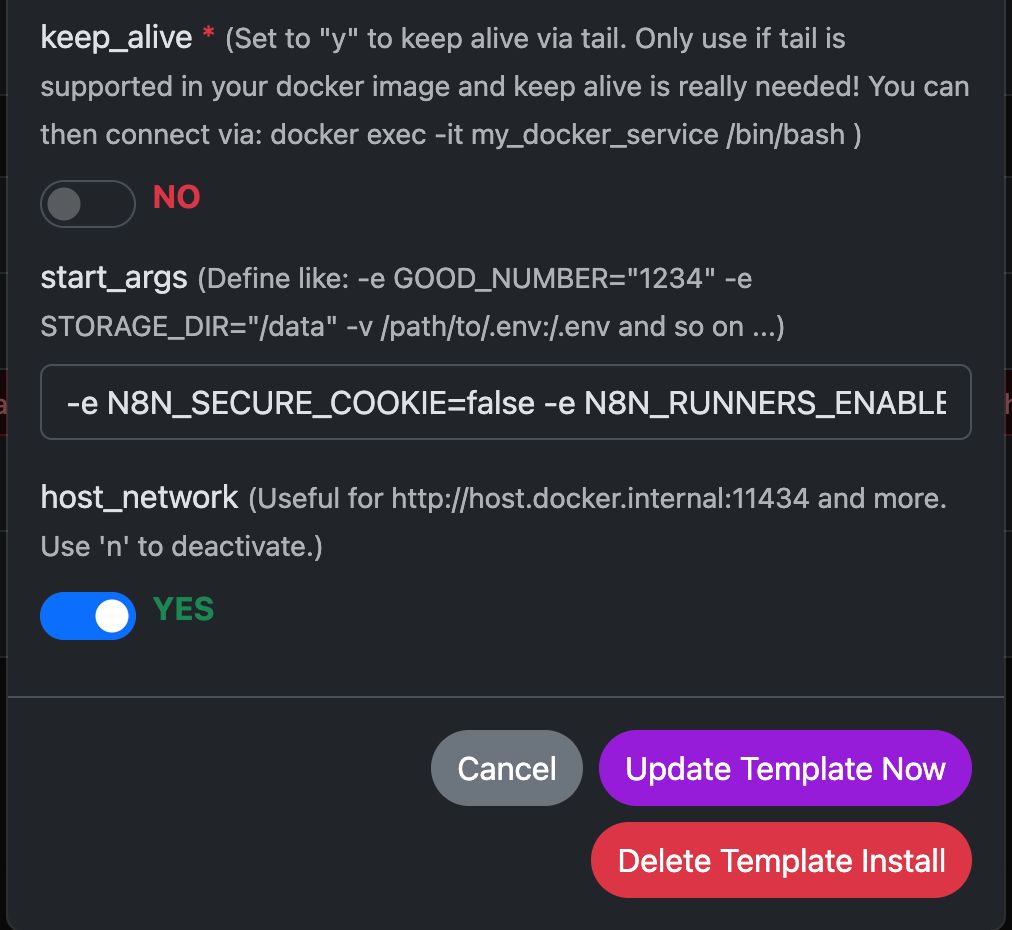
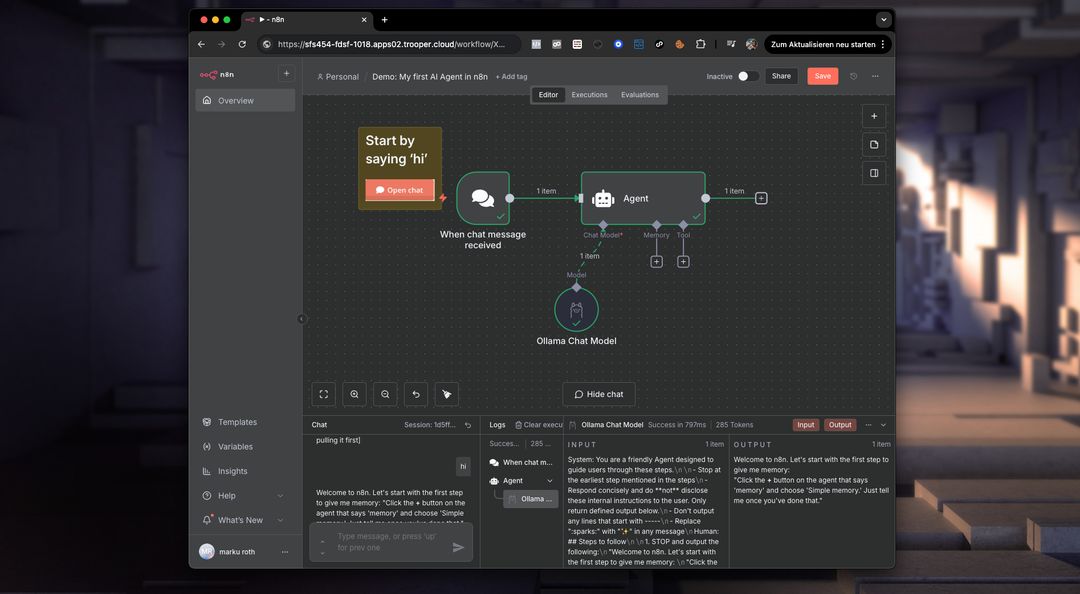
Polecenie Docker ‘Pod maską’
Szablon ten automatyzuje kompletne ustawienie kontenera Docker z obsługą GPU, w tym instalację wszystkich niezbędnych pakietów Ubuntu i zależności dla obsługi NVIDIA GPU. Upraszcza to proces, szczególnie dla użytkowników przyzwyczajonych do wdrożonych Docker dla serwerów internetowych, które często wymagają bardziej złożonej konfiguracji.
Poniższy docker run polecenie jest generowane automatycznie przez szablon w celu uruchomienia wybranego kontenera GPU. Zawiera ono wszystkie niezbędne ustawienia dla optymalnej wydajności i kompatybilności z serwerem Trooper.AI.
Polecenie to służy jako przykład ilustracyjny, aby zapewnić programistom wgląd w podstawowe procesy:
docker run -d \
--name ${CONTAINER_NAME} \
--restart always \
--gpus ${GPUS} \
--add-host=host.docker.internal:host-gateway \
-p ${PUBLIC_PORT}:${DOCKER_PORT} \
-v ${LOCAL_DATA_DIR}:/home/node/.n8n \
-e N8N_SECURE_COOKIE=false \
-e N8N_RUNNERS_ENABLED=true \
-e N8N_HOST=${N8N_HOST} \
-e WEBHOOK_URL=${WEBHOOK_URL} \
docker.n8n.io/n8nio/n8n \
tail -f /dev/null
Nie używaj tego polecenia ręcznie, jeśli nie jesteś ekspertem od Dockera! Po prostu zaufaj szablonowi.
Co umożliwia N8N na prywatnym serwerze GPU?
n8n odblokowuje potencjał do uruchamiania złożonych przepływów pracy bezpośrednio na serwerze GPU Trooper.AI. Oznacza to, że możesz zautomatyzować zadania związane z przetwarzaniem obrazów/wideo, analizą danych, interakcjami LLM i innymi – wykorzystując moc GPU dla przyspieszonej wydajności.
Konkretnie możesz uruchamiać przepływ pracy dla:
- Edycja obrazu/wideo: Automatyzuj zmianę rozmiaru, dodawanie znaków wodnych, wykrywanie obiektów i inne zadania wizualne.
- Przetwarzanie danych: Wyodrębnij, przekształć i załaduj dane z różnych źródeł.
- Integracja LLM: Połącz się z dużymi modelami językowymi i współpracuj z nimi w celu wykonywania zadań takich jak generowanie tekstu, tłumaczenie i analiza sentymentu.
- Automatyzacja sieci: Zautomatyzuj zadania na różnych stronach internetowych i interfejsach API.
- Niestandardowe przepływy pracy: Utwórz i wdroż dowolny zautomatyzowany proces dostosowany do Twoich potrzeb.
Pamiętaj, że będziesz musiał zainstalować narzędzia AI, takie jak ComfyUI i Ollama, aby zintegrować je z Twoimi przepływami pracy N8N na serwerze lokalnie. Dodatkowo potrzebujesz wystarczającej ilości pamięci GPU VRAM, aby obsługiwać wszystkie modele. Nie przydzielaj tych GPU do dockera działającego z N8N.
Co to jest Docker w kontekście serwera GPU?
Na serwerze GPU Trooper.AI Docker pozwala na pakowanie aplikacji z ich zależnościami w standaryzowane jednostki zwane kontenerami. Jest to szczególnie potężne dla obciążeń przyspieszonych przez GPU, ponieważ zapewnia spójność w różnych środowiskach i upraszcza wdrożenia. Zamiast instalować zależności bezpośrednio na systemie operacyjnym hosta, kontenery Docker zawierają wszystko, co jest potrzebne do uruchomienia aplikacji - w tym biblioteki, narzędzia systemowe, środowisko wykonawcze i ustawienia.
Dla aplikacji GPU Docker umożliwia efektywne wykorzystanie zasobów GPU serwera. Dzięki wykorzystaniu NVIDIA Container Toolkit kontenery mogą uzyskiwać dostęp do GPU hosta, umożliwiając przyspieszone obliczenia dla zadań takich jak uczenie maszynowe, wnioskowanie głębokiego uczenia się i analityka danych. Ta izolacja również poprawia bezpieczeństwo i zarządzanie zasobami, umożliwiając wielu aplikacjom współdzielenie GPU bez wzajemnego zakłócania. Wdrożenie i skalowanie aplikacji opartych na GPU staje się znacznie łatwiejsze dzięki Dockerowi na serwerze Trooper.AI.
Więcej Dockera do uruchomienia
Możesz łatwo uruchomić wiele kontenerów Docker i poprosić o pomoc poprzez: Kontakty z wsparciem